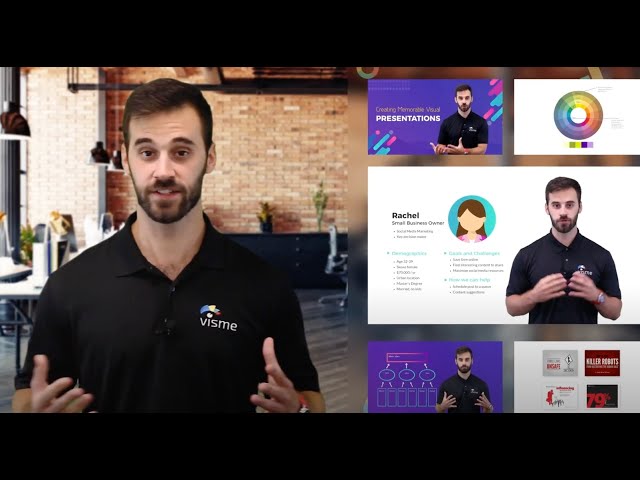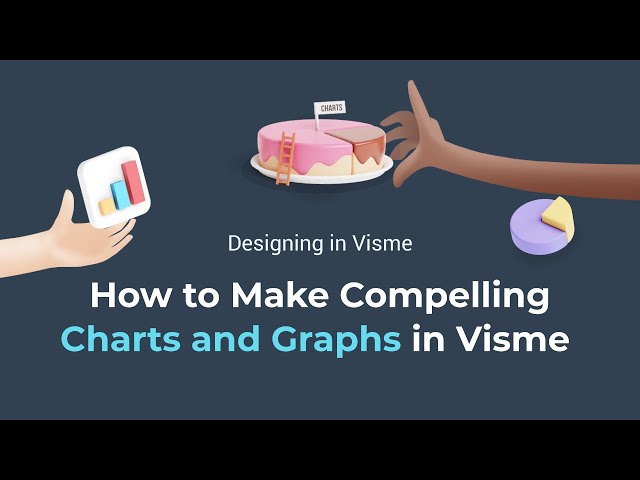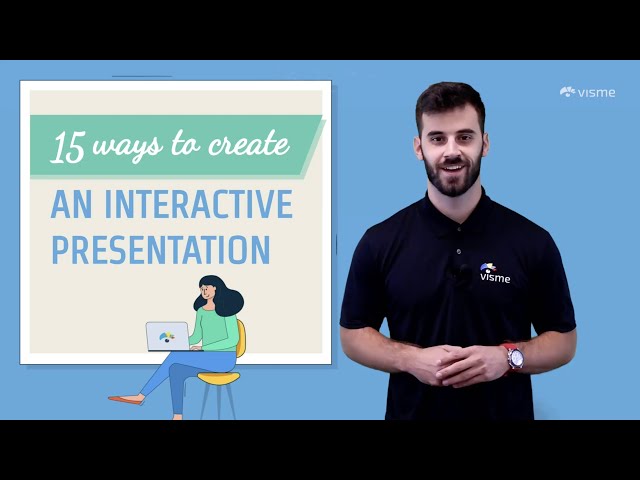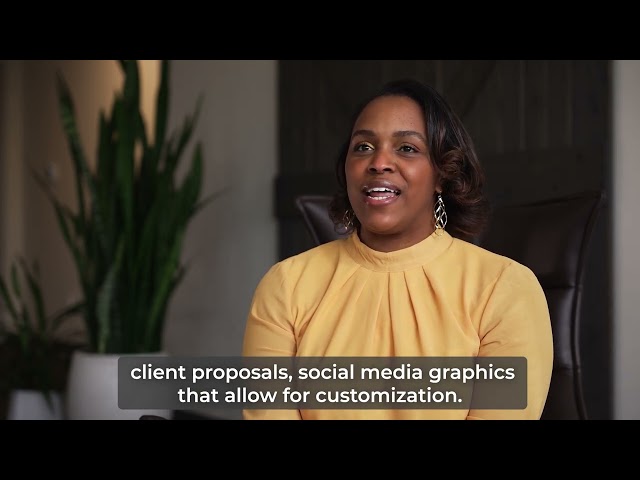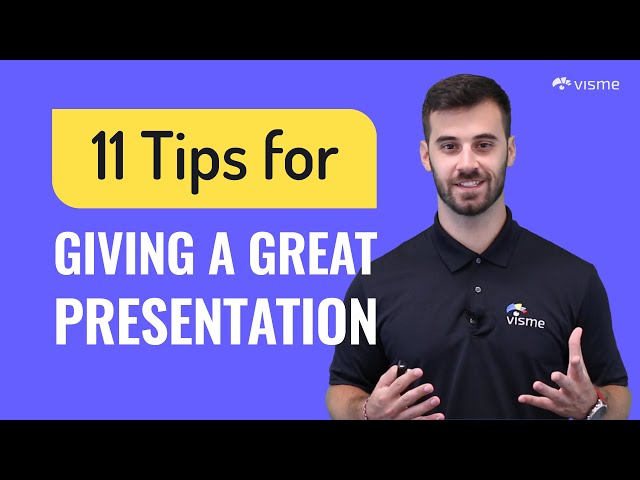Panduan Pemula untuk Membuat Presentasi Dengan Visme
Diterbitkan: 2023-04-13Baik Anda ingin menerbitkan dek slide yang berdiri sendiri untuk dibagikan secara online atau mempersiapkan presentasi langsung, menggunakan visual yang kuat untuk memperkuat pesan Anda adalah suatu keharusan.
Saat ini, kekuatan untuk membuat visual yang memukau tidak lagi menjadi kemampuan terbatas pada desainer grafis profesional dan seniman visual.
Seperti banyak hal lain di era Internet ini, kemampuan berkomunikasi secara visual telah didemokratisasi--sehingga Anda juga dapat membuat pesan Anda didengar, apa pun latar belakang profesional Anda.
Di sinilah Visme muncul.
Sebuah alat all-in-one untuk membuat konten visual yang menarik, Visme dapat membantu Anda membuat presentasi yang terlihat profesional--yang sepertinya butuh beberapa hari untuk dibuat--dalam beberapa jam.
Dalam tutorial singkat langkah demi langkah ini, kami menunjukkan kepada Anda cara membuat presentasi yang sederhana namun efektif dan menawan menggunakan Visme, yang dapat dipublikasikan secara online atau digunakan sebagai dukungan untuk presentasi langsung.
Lompat ke:
- Lakukan curah pendapat
- Tentukan Kisah Anda
- Buat Garis Besar
- Buat Proyek di Visme
- Pilih Templat yang Tepat
- Pilih Skema Warna
- Kembangkan Tema
- Temukan Gambar yang Tepat
- Pilih Font yang Dapat Dibaca
- Sisipkan Teks
- Gunakan Ikon, Ilustrasi, dan Grafik 3D
- Tambahkan Visualisasi Data
- Jadikan Presentasi Anda Interaktif
- Merevisi dan Meningkatkan Narasi dan Alur
- Unduh, Bagikan, Publikasikan, dan Presentasikan
Baca Cepat
- Brainstorming adalah langkah penting pertama dalam menyusun presentasi yang dapat membuat semua perbedaan antara presentasi yang suram dan memukau.
- Tentukan cerita Anda dan buat garis besar yang menciptakan aliran untuk presentasi Anda–desain lainnya akan bergantung padanya.
- Memilih template yang tepat dari perpustakaan Visme adalah faktor penentu lainnya. Pilih template yang sesuai dengan tema, konten, tujuan, dan audiens target Anda.
- Gunakan font yang dapat dibaca, skema warna komplementer, elemen desain yang sesuai, dan visualisasi data untuk membuat presentasi Anda lebih menarik dan menarik secara visual.
- Tambahkan interaktivitas ke presentasi Anda dengan alat interaktif Visme seperti hotspot, jajak pendapat, animasi, dan tautan.
- Daftar untuk perangkat lunak presentasi online Visme yang kuat dan rancang presentasi tanpa kerumitan instalasi perangkat lunak atau belajar menggunakan alat yang rumit.
1. Brainstorming
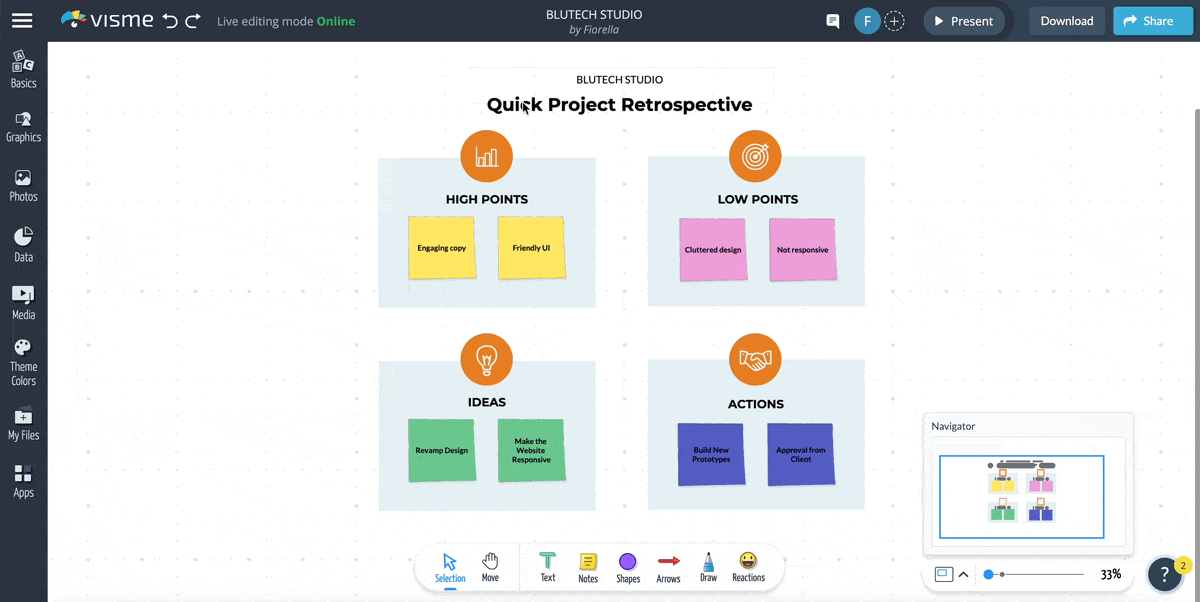
Salah satu kesalahan paling umum yang dilakukan pemula dalam menyusun presentasi adalah terjun langsung ke pembuatan slide sebelum memiliki gagasan yang jelas tentang pesan utama presentasi. Ini adalah larangan besar, menurut presentasi pro Aaron Weyenberg , master slide internal TED.
Kami tahu sudah menjadi kebiasaan untuk membuka aplikasi dan mulai menambahkan teks, tetapi cara terbaik untuk bertukar pikiran adalah dengan benar-benar menuliskan ide Anda menggunakan pena dan kertas. Ini tidak hanya akan membuat ide kreatif Anda mengalir, tetapi juga akan memastikan bahwa Anda tidak hanya mengikuti ide pertama yang muncul di benak Anda.
Brainstorming dapat secara signifikan meningkatkan kualitas dan efektivitas presentasi Anda. Dengan menghasilkan dan mengatur ide, brainstorming dapat membantu Anda membuat presentasi yang jelas, ringkas, dan menarik yang selaras dengan audiens Anda.
Menggunakan papan tulis adalah cara terbaik untuk memaksimalkan sesi brainstorming Anda. Visme telah memperkenalkan alat papan tulis online yang kuat untuk membuat sesi curah pendapat Anda lebih efektif.
Papan tulis Visme memungkinkan Anda menambahkan teks, gambar, bagan, dan lainnya. Mudah digunakan, dengan antarmuka seret dan lepas yang memungkinkan Anda memindahkan elemen dengan bebas. Papan juga dapat dibagikan, sehingga siapa pun di organisasi Anda dapat mengaksesnya.
Berikut adalah beberapa cara Anda dapat menggunakan alat Papan Tulis kami untuk bertukar pikiran dalam membuat presentasi Anda:
- Lakukan brainstorming ide untuk setiap topik, dan tuliskan pemikiran baru.
- Buat garis besar semua poin yang ingin Anda tutupi.
- Rencanakan urutan untuk mempresentasikan poin Anda dan berapa banyak waktu yang Anda miliki untuk setiap bagian.
- Kumpulkan data dari presentasi atau laporan sebelumnya dan studi penelitian yang relevan.
- Identifikasi kesenjangan atau lubang dalam presentasi Anda dan isi dengan konten yang relevan.
- Kumpulkan semua konten tertulis Anda dalam satu dokumen, lalu gunakan alat Papan Tulis untuk menata dan menyusun ulang.
Berikut adalah artikel tentang 100+ ide presentasi kreatif yang dapat Anda baca sambil bertukar pikiran dan memasukkan beberapa di antaranya ke dalam ide Anda sendiri.
Kiat Pro: Presentasi yang efektif dimulai dengan peta pemikiran ke mana Anda ingin membawa audiens.2. Tentukan Kisah Anda
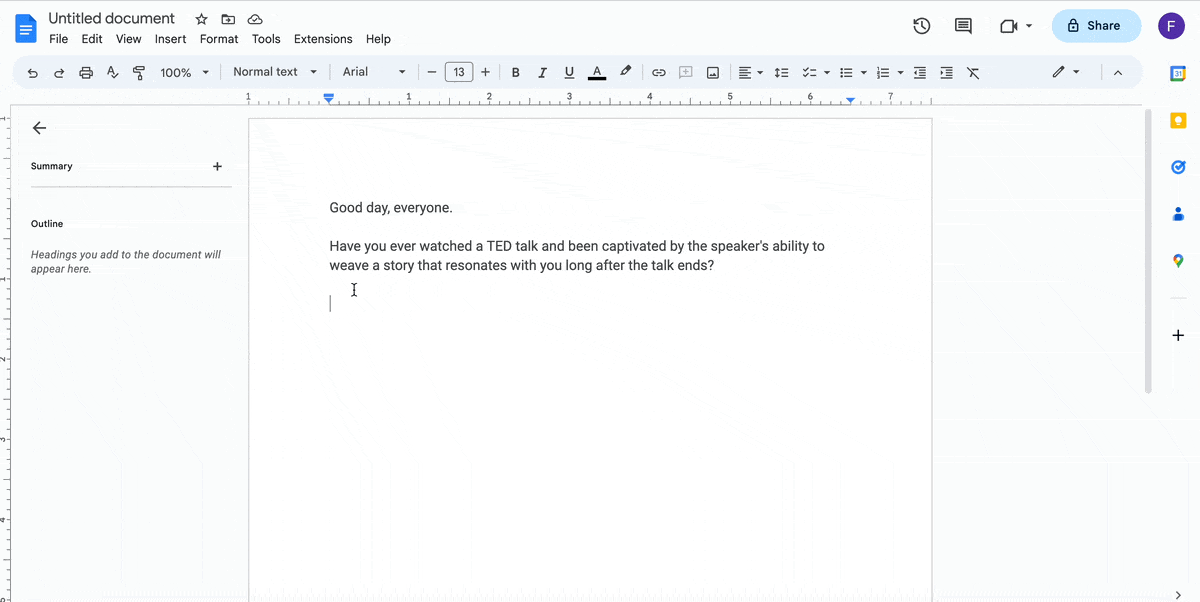
Langkah selanjutnya adalah mendefinisikan dengan jelas pesan utama Anda dan alur cerita yang akan membawanya sampai akhir. Untuk melakukan ini, tanyakan pada diri Anda pertanyaan-pertanyaan berikut:
- Siapa audiens yang dituju?
- Pesan apa yang ingin saya sampaikan kepada mereka?
- Apa tujuan dari presentasi ini? Apa yang saya ingin penonton lakukan pada akhirnya?
Setelah Anda memiliki gambaran yang jelas tentang siapa audiens Anda dan hasil yang Anda tuju, Anda dapat menganyam cerita yang menarik perhatian audiens, memegang tangan mereka, dan mengarahkan mereka ke tujuan akhir tertentu.
Bagian yang paling menantang adalah mempertahankan perhatian mereka sehingga mereka tidak pergi ke lokasi lain yang tidak diinginkan--seperti memeriksa kotak masuk mereka atau memikirkan tentang apa yang harus mereka lakukan setelah presentasi Anda.
Untuk melakukan ini, Anda harus menambahkan beberapa elemen kejutan dan ketegangan di sepanjang jalan. Misalnya, Anda dapat menambahkan slide hanya dengan satu kata atau gambar yang menakjubkan untuk menarik perhatian pemirsa dan membuat mereka tetap waspada.
Selain itu, Anda harus memastikan bahwa setiap elemen yang Anda tambahkan ke presentasi Anda--apakah itu teks, gambar, warna, ikon--memperkuat pesan utama Anda; jika itu tidak menambahkan apa-apa atau, lebih buruk lagi, menguranginya, maka itu harus pergi.
Kiat Pro: Mendongeng adalah hal yang membedakan presentasi yang baik dari yang buruk.3. Buat Garis Besar
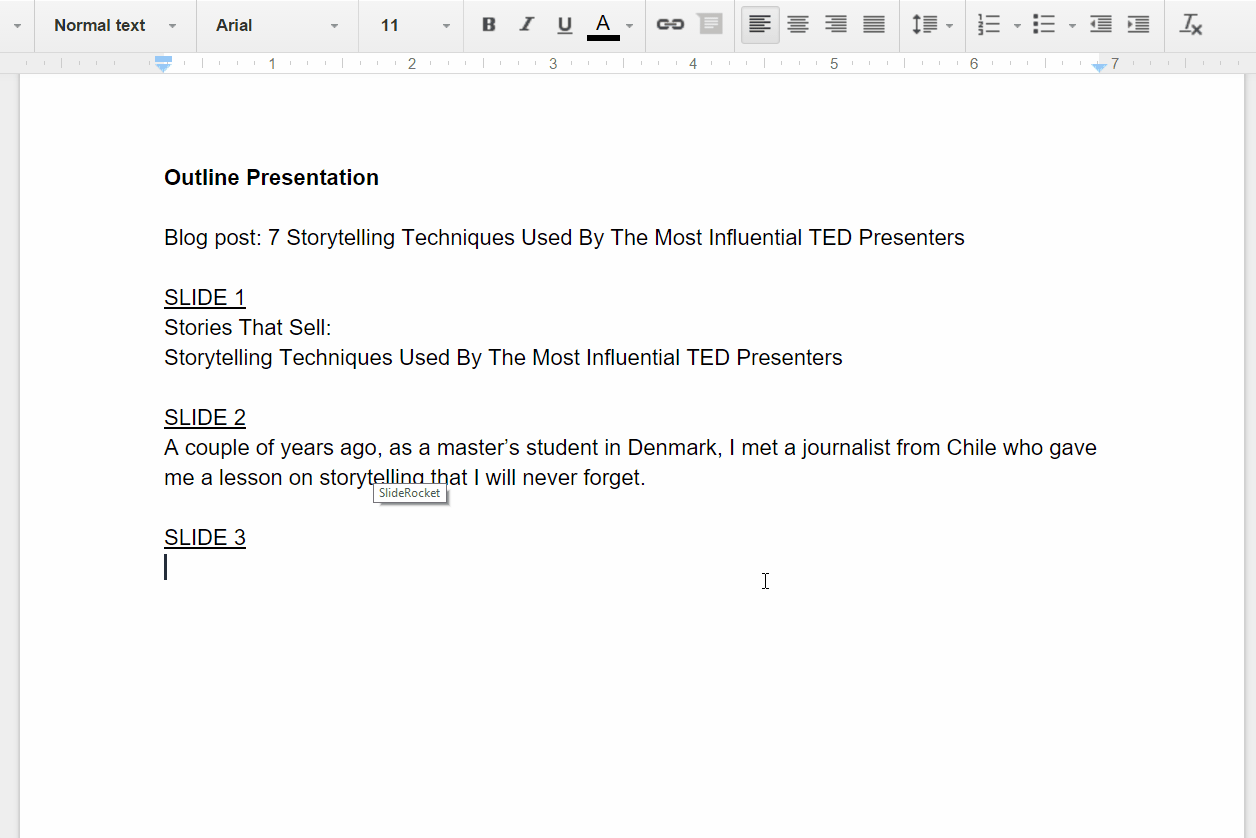
Selanjutnya, Anda harus membuat garis besar poin utama dan ide pendukung pesan Anda. Anda dapat membuatnya sedetail yang Anda inginkan--bahkan menyertakan pesan utama dari setiap slide dan referensi ke visual dan kutipan yang disorot--tergantung pada apa yang sudah Anda pikirkan untuk dibuat.
Setelah Anda memiliki mockup presentasi tanpa tulang, pastikan itu mencapai semua tujuan yang ditentukan pada langkah sebelumnya.
4. Buat Proyek
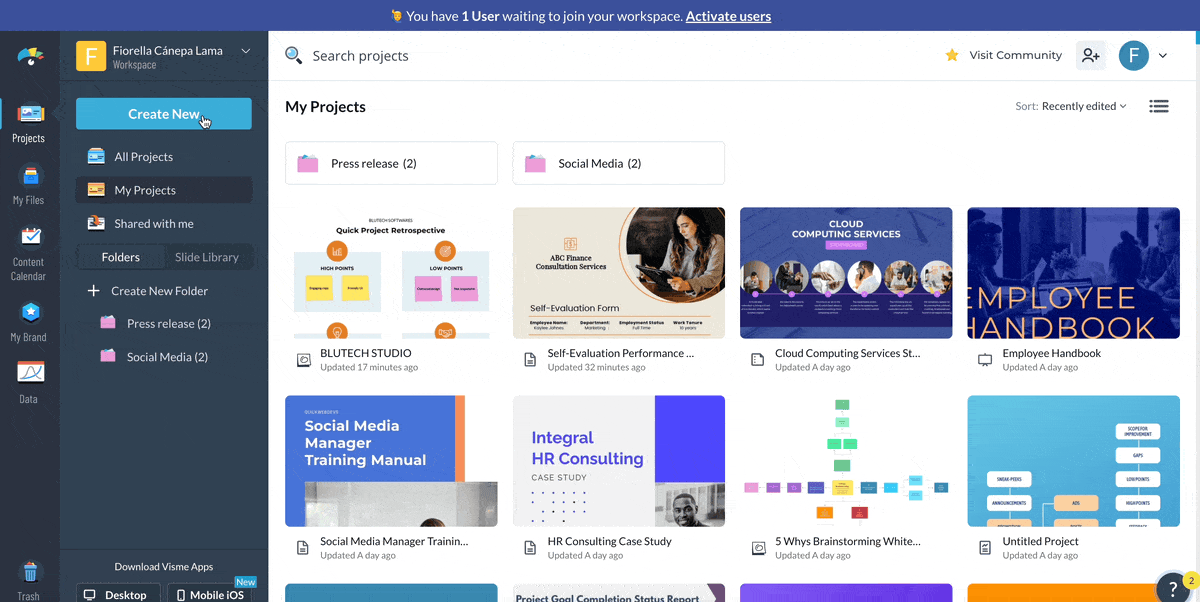
Jika Anda belum memiliki akun Visme, Anda dapat membuatnya hanya dengan mengunjungi www.visme.co dan memasukkan nama, email, dan kata sandi Anda.
Setelah Anda masuk, klik tombol "Buat Baru" dan arahkan kursor ke opsi "Proyek" dan pilih "Presentasi" untuk menjelajahi pustaka template presentasi Visme. Alternatifnya, Anda bisa memilih template kosong jika Anda ingin mendesain presentasi Anda dari awal.
Kiat Pro: Setelah Anda masuk ke editor Visme, ketikkan simbol “/” untuk mengakses hampir semua fitur di Visme. Mulai dari menambahkan blok teks dan elemen desain hingga efek khusus dan visualisasi data, Anda akan mendapatkan semuanya hanya dengan pintasan keyboard.
5. Pilih Template yang Tepat
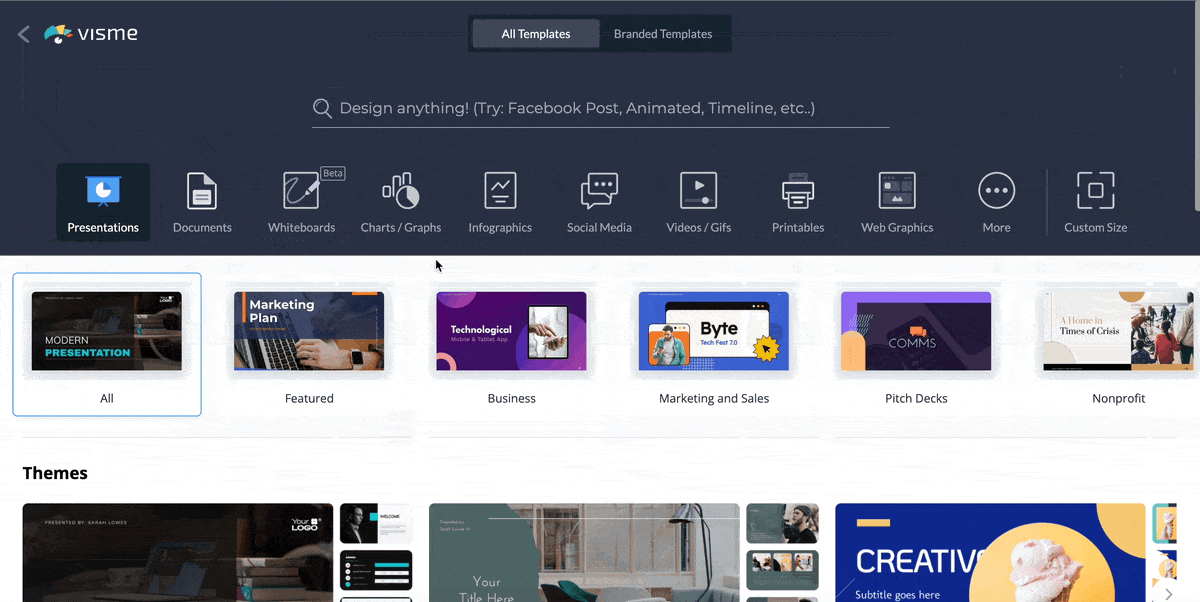
Bergantung pada pesan yang ingin Anda kirim, Anda dapat memilih template dari opsi yang tersedia atau Anda dapat memutuskan untuk membuatnya dari awal--terserah Anda.
Visme menampilkan 500+ template presentasi yang dibagi menjadi 20+ kategori konten: kreatif, interaktif, bisnis, pemasaran, pitch deck, dan lainnya.
Jadi, meskipun Anda tidak memiliki pengalaman sebelumnya dalam desain presentasi, kemungkinan besar Anda akan menemukan template yang cocok untuk memulai.
Template Visme dirancang secara profesional dan menghemat waktu kerja. Kami tidak mengayunkannya. Dengarkan dari salah satu pelanggan kami, Kendra Bradley, Pengembang Konten Grafis di WOW!
“Template PowerPoint itu polos dan membosankan, dan kami ingin membuat konten yang lebih menyenangkan dan menarik. Visme memiliki banyak template slide untuk dipilih, yang membuatnya jauh lebih mudah.”
“Saya baru saja membuat setumpuk baru-baru ini dan butuh waktu sekitar 15-20 menit. Saya menemukan template yang sangat saya sukai dan men-tweaknya dan memasukkannya ke dalam warna merek kami. Di PowerPoint, ini akan memakan waktu mulai dari satu jam hingga satu setengah jam.”
Daftarkan diri Anda dalam kursus sertifikasi desain presentasi gratis kami, pelajari sesuai kecepatan Anda dan jadilah guru presentasi bersertifikat. Setelah menyelesaikan kursus, Anda akan mendapatkan sertifikat untuk disertakan dalam resume Anda atau dibagikan di LinkedIn.
Jika Anda ingin melangkah lebih jauh dengan template presentasi favorit Anda di Visme, tonton video di bawah ini atau baca panduan lengkap tentang cara membuat presentasi yang efektif.
Lanjutkan membaca untuk mempelajari lebih lanjut tentang membuat presentasi dari awal di Visme.
6 Pilih Skema Warna
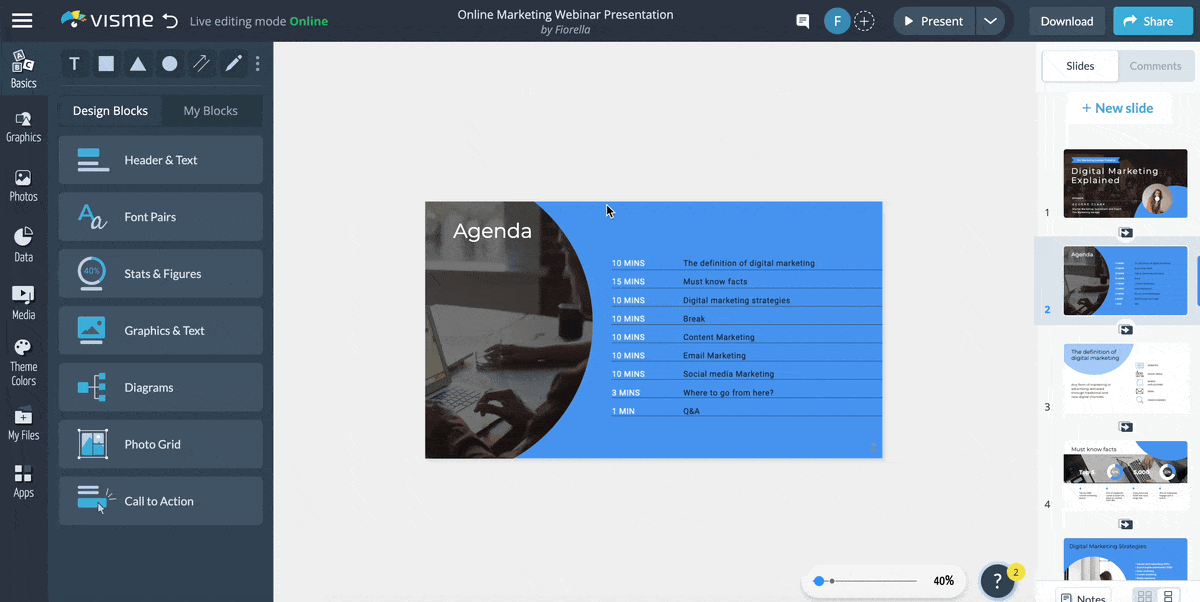
Selanjutnya, Anda dapat memilih warna latar belakang menggunakan alat penetes warna terintegrasi di editor Visme. Warna latar belakang slide presentasi Anda adalah salah satu elemen penting. Ini akan membantu menyampaikan pesan Anda, membuat hierarki visual, dan memandu perhatian audiens.
Meskipun ada banyak generator palet warna yang tersedia secara online, alat penetes warna Visme hadir dengan semua yang Anda butuhkan, mulai dari mengekstraksi warna dari foto hingga mengetik kode HEX warna.
Dan bagian terbaiknya adalah, Anda tidak perlu pergi ke tempat lain untuk memutuskan palet warna.
Seperti yang tercakup dalam artikel kami tentang psikologi warna , kombinasi warna yang Anda pilih untuk presentasi menyampaikan pesan dengan sendirinya dan memicu emosi yang berbeda bergantung pada rona.
Misalnya, skema warna template di bawah ini memberikan kesan kreatif pada presentasi dan paling baik jika Anda ingin fokus pada kreativitas.
Di sisi lain, template di bawah ini memberikan nuansa yang sama sekali berbeda dan memungkinkan Anda memulai presentasi dengan serius.
Jadi, pilih warna Anda dengan hati-hati untuk memastikannya selaras dengan pesan utama Anda dan melibatkan audiens Anda. Jika Anda membuat presentasi atas nama perusahaan Anda, Anda dapat menggunakan warna merek Anda secara strategis di slide Anda untuk branding yang konsisten.

Jika Anda masih ingin mengetahui lebih banyak tentang pentingnya warna untuk presentasi Anda, bacalah panduan kami tentang bagaimana warna memengaruhi persepsi manusia tentang realitas. Dan inilah 50 template background presentasi yang bisa Anda gunakan atau ambil inspirasinya.
Kiat Pro: Lebih sedikit lebih baik. Pastikan untuk tetap menggunakan dua, maksimal empat, warna.7. Kembangkan Tema
Sekarang Anda memiliki gagasan tentang warna yang ingin Anda gunakan untuk memperkuat pesan Anda, Anda sekarang dapat memilih tema pemersatu untuk presentasi Anda, yang harus memberikan kesatuan dan konsistensi.
Lihat saja bagaimana presentasi ini mencapai rasa keterpaduan dengan menggunakan elemen serupa di seluruh, seperti gambar berkualitas tinggi dan kombinasi warna dua warna.
Penggunaan gambar beresolusi tinggi yang dikombinasikan dengan warna komplementer seperti kuning dan hitam memberikan presentasi ini tampilan yang bersih dan profesional. Penggunaan warna hitam dan putih memungkinkan pemirsa untuk fokus pada informasi tanpa terganggu oleh warna atau elemen visual lainnya.
Di pustaka templat Visme, Anda akan menemukan bagian bernama “Tema”. Template ini dibuat berdasarkan beberapa tema sehingga Anda dapat menemukan template yang Anda cari.
8. Temukan Gambar yang Tepat
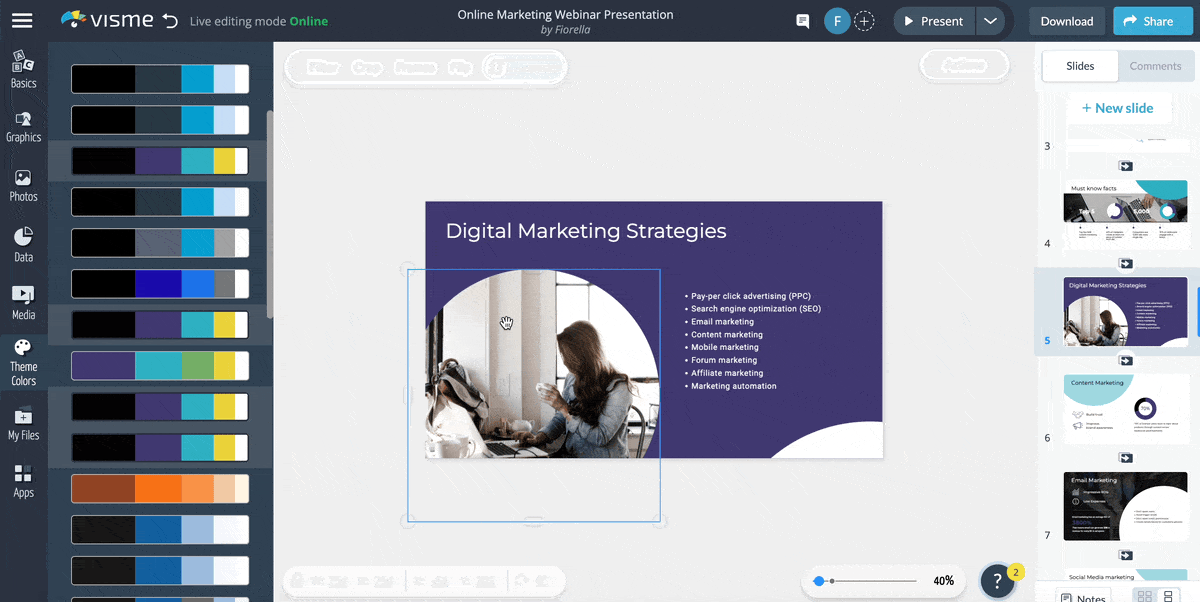
Seperti halnya semua elemen visual dalam presentasi Anda, gambar yang Anda pilih akan sangat memengaruhi keseluruhan tampilan dan nuansa presentasi Anda. Itu bisa berarti perbedaan antara presentasi yang mudah dilupakan dan presentasi yang akan melekat di benak pemirsa Anda selama berbulan-bulan mendatang.
Dengan Visme, Anda mendapatkan akses ke 1 juta+ gambar bebas royalti berkualitas tinggi. Telusuri dan telusuri kata kunci apa pun untuk menemukan gambar pilihan Anda. Anda juga dapat mengedit gambar Anda menggunakan editor foto Visme untuk memastikannya sesuai dengan konten presentasi Anda.
Untuk membantu Anda menemukan gambar yang sempurna untuk semua kebutuhan desain Anda, Visme baru-baru ini meluncurkan alat pembuat gambar AI gratis. Dari ikon dan ilustrasi 3D hingga gambar kehidupan nyata, cukup buat prompt dan alat akan memberikan apa yang Anda cari.
Dan bagian terbaiknya adalah setiap grafik yang Anda hasilkan akan disimpan secara otomatis di folder "File Saya" di Visme.
Kiat Pro: Sebuah gambar bernilai ribuan kata, jadi pilihlah dengan bijak.9. Pilih Font yang Dapat Dibaca
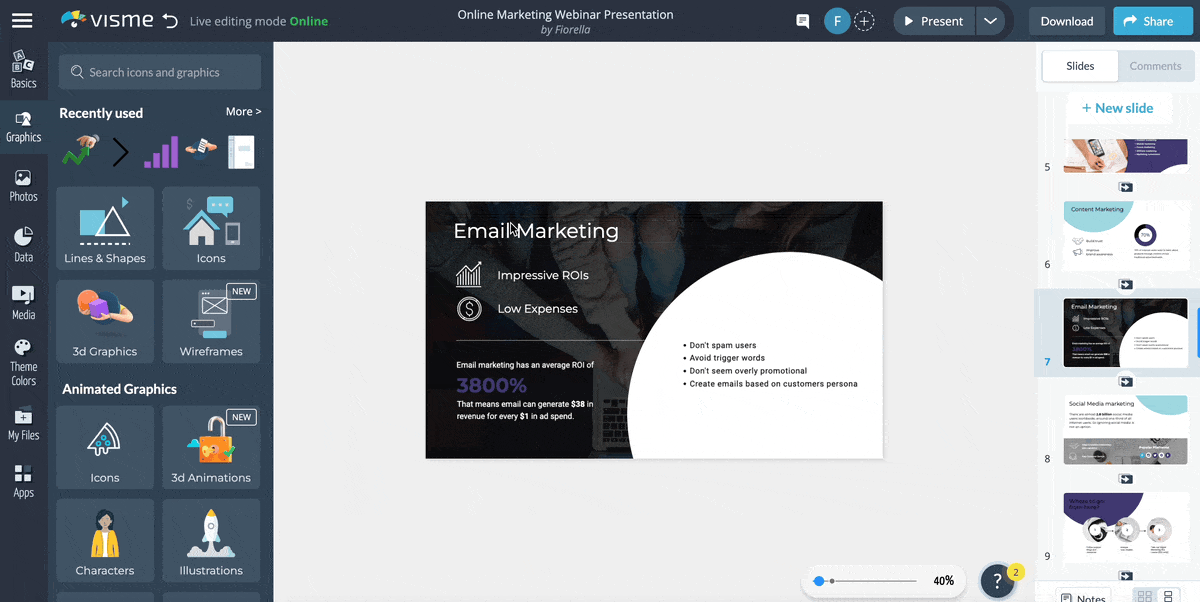
Elemen desain lain yang berkomunikasi dengan sendirinya adalah pilihan tipografi Anda. Seperti pilihan kombinasi warna Anda, pastikan untuk tetap sederhana dan gunakan maksimal tiga font berbeda: satu untuk judul Anda, satu lagi untuk subjudul Anda dan yang ketiga untuk teks isi Anda.
Berikut adalah 20 font terbaik untuk presentasi 2023 yang bisa Anda pilih. Semua font ini ada di perpustakaan font Visme sehingga Anda tidak akan kesulitan menemukannya.
Aturan praktis yang baik adalah menggunakan font judul yang mencerminkan karakter merek Anda sambil tetap menggunakan tipografi yang lebih sederhana dan mudah dibaca untuk subjudul dan teks isi Anda.
Jika Anda membuat presentasi untuk tujuan bisnis, sebaiknya gunakan font merek Anda untuk menambahkan konten ke slide Anda dan membuat presentasi mencerminkan suara merek Anda.
Visme memudahkan Anda untuk membuat dan menyimpan aset merek Anda menggunakan alat desain merek. Jika Anda sudah memiliki font, warna, dan logo merek, Anda dapat menyalin dan menempelkan URL situs web Anda dan wisaya merek Visme akan mengekstraknya secara otomatis.
Jika Anda belum menyiapkan elemen branding, Anda dapat memilih font, warna, logo, dan tautan perusahaan di kit branding Visme dan menyimpannya untuk digunakan di masa mendatang.
Baca panduan komprehensif ini untuk menyiapkan kit branding Anda di Visme untuk mempelajari lebih lanjut.
Kiat Pro: Cara mudah untuk membuat tampilan terpadu adalah dengan menggunakan bobot dan gaya yang berbeda dalam kelompok font yang sama.10 Sisipkan Teks
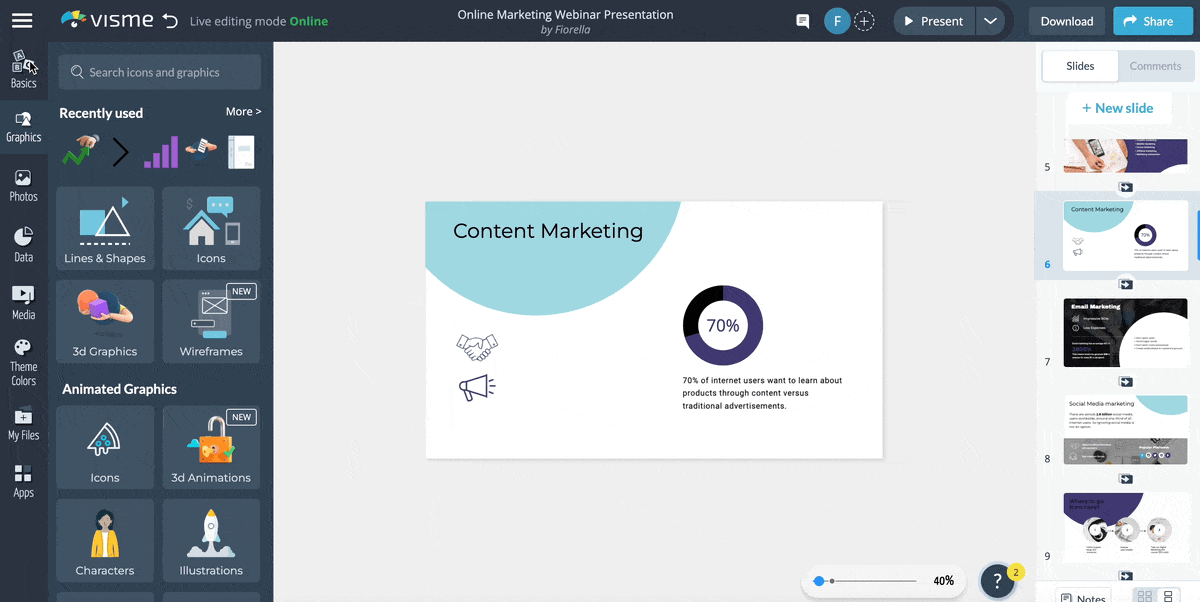
Jika Anda pertama kali menulis skrip slide-by-slide yang mendetail untuk presentasi Anda di langkah nomor 3, maka bagian ini seharusnya tidak memerlukan banyak usaha.
Sebaliknya, jika Anda hanya memiliki judul bagian dan subbagian, maka di sinilah Anda harus memikirkan kata-kata yang sebenarnya dari setiap konten slide.
Editor drag-and-drop Visme membuatnya sangat mudah untuk menambahkan teks ke slide Anda. Anda dapat memilih blok teks dari panel kiri dan mengetik konten presentasi menggunakan keyboard.
Atau, Anda dapat memilih dari pasangan font yang dibuat secara profesional di Visme. Pasangan font ini saling melengkapi dan sempurna untuk menyampaikan jenis pesan yang ingin mereka sampaikan.
Selain menambahkan teks ke presentasi Anda, penting juga untuk mencatat apa yang akan Anda katakan. Ini akan membantu Anda tetap teratur dan memastikan bahwa presentasi Anda ringkas dan to the point.
Gunakan fitur catatan penyaji di Visme untuk membuat poin-poin atau paragraf teks yang hanya dapat dilihat oleh Anda. Ini seperti memiliki teleprompter sendiri. Jadi, lain kali Anda lupa poin Anda saat memberikan presentasi, Anda memiliki catatan untuk kembali ke jalur semula.
Kiat Pro : Jangan lupa untuk kembali ke slide Anda untuk memeriksa kesalahan ejaan, tanda baca, dan tata bahasa.11. Gunakan Ikon, Ilustrasi, Grafik 3D, dan Lainnya
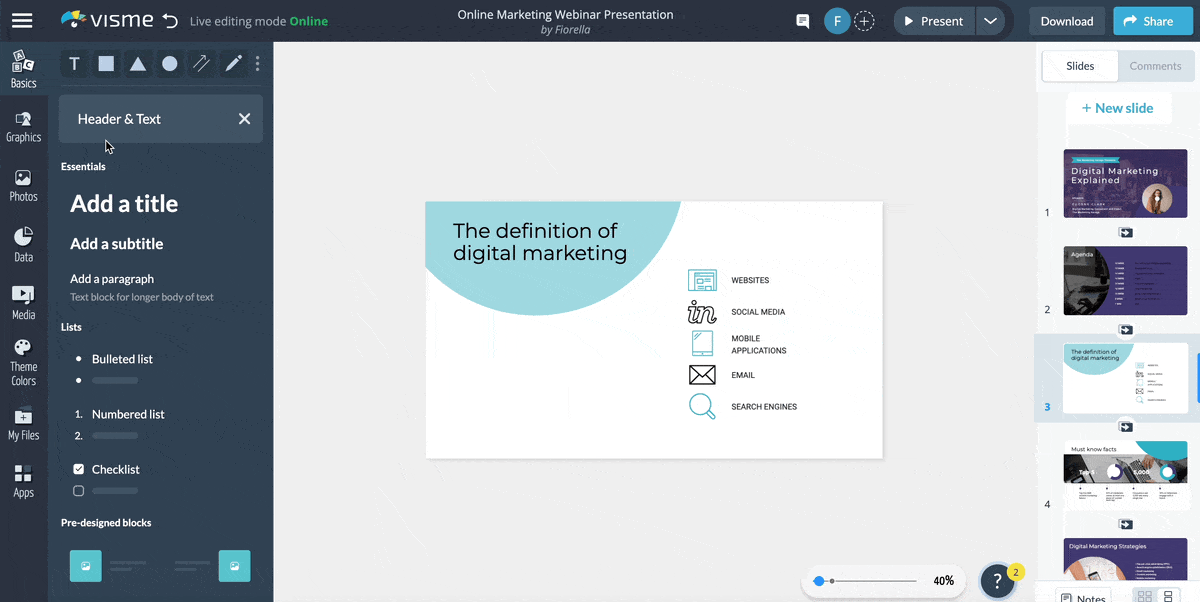
Elemen desain tambahan seperti ikon, ilustrasi, dan grafik lainnya membantu Anda berkomunikasi lebih efektif daripada sekadar teks. Mereka juga dapat membantu membuat desain Anda lebih berkesan, yang penting saat Anda mencoba menciptakan hubungan yang kuat dengan audiens Anda.
Misalnya, jika Anda merancang presentasi pemasaran untuk produk baru, Anda dapat menggunakan ikon untuk mengomunikasikan manfaat produk Anda.
Seperti yang ditunjukkan dalam tutorial kami sebelumnya tentang cara membuat infografis dengan Visme, penting juga untuk memilih satu gaya ikon untuk presentasi Anda.
Misalnya, jika Anda memilih gaya garis besar, tetap gunakan jenis yang sama selama presentasi Anda untuk memastikan konsistensi dan profesionalisme.
Dan, untuk membantu Anda menemukan grafik yang tepat, Visme hadir dengan 10.000+ ikon vektor, ilustrasi, grafik animasi 3D, garis, bentuk, dan lainnya.
Kiat Pro: Ubah warna ikon agar sesuai dengan skema Anda, seperti yang terlihat di atas.12. Tambahkan Visualisasi Data
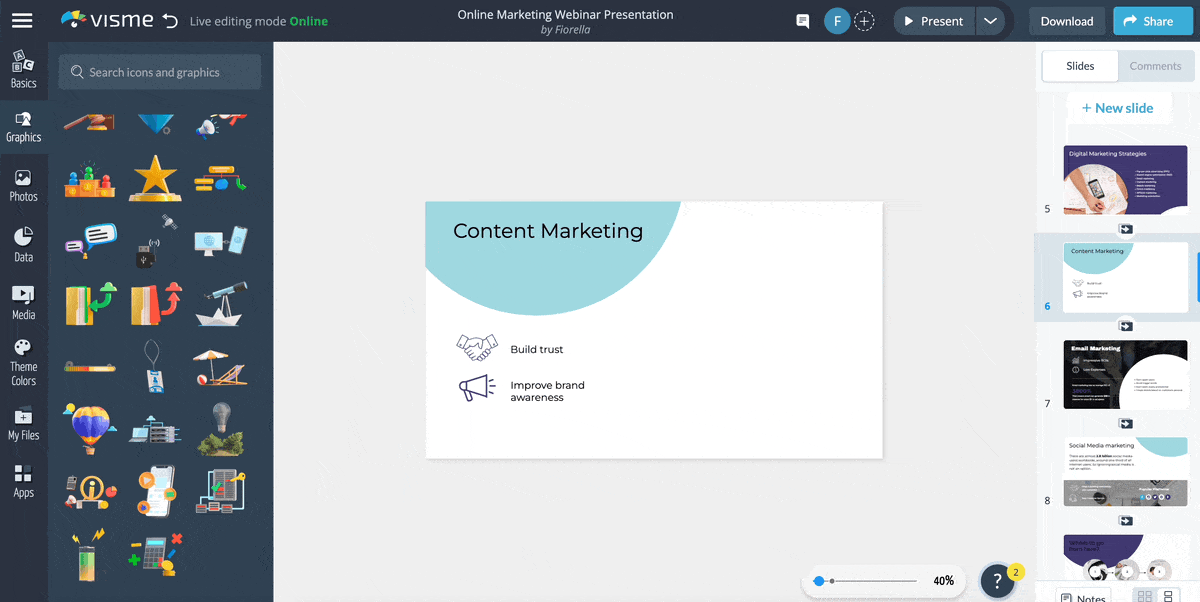
Menurut sebuah penelitian yang dilakukan oleh MIT, 90% informasi yang dikirimkan ke otak kita adalah visual. Jadi, jika Anda memiliki beberapa poin data yang perlu Anda sertakan dalam presentasi Anda, pastikan audiens Anda memahaminya dengan cepat menggunakan alat bantu visual.
Ini adalah bagian di mana Anda dapat menggunakan visualisasi data yang sederhana dan efektif untuk mendukung poin utama Anda. Anda tidak ingin audiens tersesat dalam lumpur angka dan grafik, jadi pastikan Anda menggunakan isyarat visual untuk membantu mereka mengikuti.
Misalnya, jika Anda ingin mengilustrasikan bagaimana metrik tertentu telah berubah dari waktu ke waktu, plot kedua nilai tersebut pada grafik garis dengan penanda untuk setiap tahun.
Untuk kumpulan data yang lebih kecil, Anda dapat memilih dari 30+ widget data di Visme yang membantu Anda membuat visualisasi data yang menakjubkan hanya dengan beberapa klik.
Jika Anda memiliki kumpulan data yang lebih besar untuk dijelaskan, pilih dari 20+ jenis grafik dan bagan dengan berbagai opsi seperti filter warna, efek hover, dan lainnya.
Berikut adalah contoh template diagram lingkaran dari pustaka Visme yang dapat Anda gunakan dalam presentasi Anda.
Tonton video di bawah ini untuk mempelajari lebih lanjut tentang cara membuat bagan dan grafik menggunakan Visme.
Jadi, sekarang Anda tidak perlu khawatir lagi dengan bagian visualisasi data. Tapi bagaimana dengan menangkap data? Jika Anda menggunakan Visme untuk membuat semua jaminan pemasaran dan dokumen lainnya, Anda juga tidak perlu khawatir.
Fitur analitik Visme memungkinkan Anda melacak lalu lintas untuk setiap proyek yang Anda buat di Visme. Ini akan membantu Anda mengukur efektivitas proyek desain Anda. Anda akan dapat menangkap tampilan, kunjungan unik, aktivitas, penyelesaian, dan informasi lebih lanjut seperti tanggal/waktu tampilan, IP pengunjung, lokasi, dan lainnya.
Jadi, jika Anda memerlukan informasi apa pun dari presentasi sebelumnya atau desain lain yang Anda bagikan secara online, Visme Analytics siap membantu Anda.
Buat presentasi yang menakjubkan dalam waktu yang lebih singkat
- Ratusan slide premade tersedia
- Tambahkan animasi dan interaktivitas ke slide Anda
- Pilih dari berbagai opsi presentasi
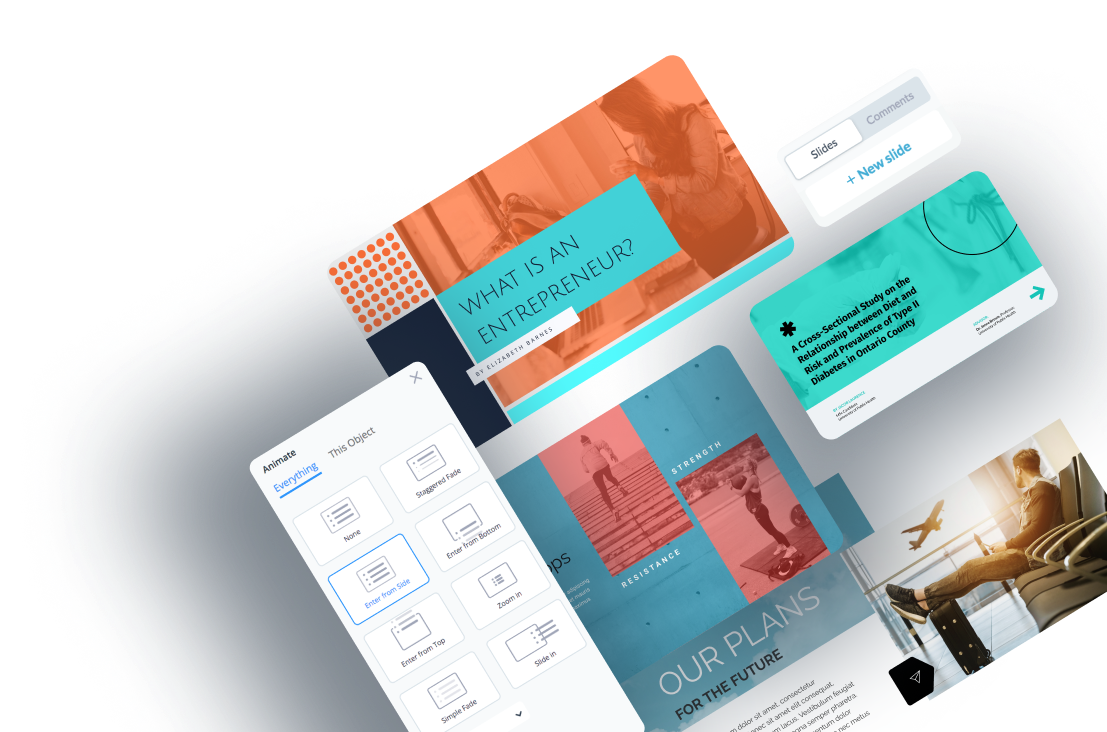
13. Jadikan Presentasi Anda Interaktif
Menjaga audiens Anda tetap terlibat saat memberikan presentasi adalah salah satu tugas tersulit bagi seorang presenter. Studi menunjukkan bahwa jika seorang presenter tidak dapat membiarkan audiens berpartisipasi, maka keterlibatan audiens turun sebesar 14%.
Ini berarti Anda harus menemukan cara untuk membuat presentasi Anda interaktif. Visme memberi Anda berbagai opsi interaktivitas untuk melibatkan audiens Anda:
- Buat jajak pendapat di Visme dengan pertanyaan dan 2 atau 3 kemungkinan jawaban. Kemudian, bagikan tautan ke presentasi Anda dengan audiens dan undang mereka untuk berpartisipasi dalam jajak pendapat.
- Sertakan hotspot dalam presentasi Anda, yang memungkinkan pemirsa mengklik bagian tertentu dari slide dan melihat lebih banyak data atau informasi.
- Animasikan presentasi Anda dengan transisi, animasi, dan klip video. Anda dapat menambahkan efek animasi ke hampir semua bagian presentasi yang Anda inginkan.
- Gunakan tautan yang dapat diklik dalam presentasi Anda untuk mengarahkan pemirsa ke halaman web atau video lain.
- Tambahkan tayangan slide ke presentasi Anda dengan menambahkan gambar, klip video, dan slide teks dalam urutan apa pun yang Anda inginkan.
Berikut adalah video yang dapat Anda tonton untuk mempelajari lebih lanjut tentang membuat presentasi interaktif dengan Visme.
14. Merevisi dan Meningkatkan Narasi dan Alur
Sekarang setelah Anda selesai menambahkan semua elemen visual dan tekstual ke presentasi Anda, Anda dapat melihat kembali slide Anda untuk memastikan bahwa slide mengalir lancar dari satu bagian ke bagian berikutnya.
Selain itu, pastikan Anda telah memasukkan beberapa isyarat visual di antara bagian-bagian untuk memberi tahu audiens bahwa Anda beralih ke konsep baru. Seperti halnya cerita apa pun, Anda harus memecah kemonotonan dengan beberapa jenis variasi, menambahkan ritme dan tekstur pada presentasi Anda.
Misalnya, Anda dapat menggunakan skema warna terbalik untuk setiap slide transisi atau elemen desain yang menarik.
Membuat presentasi sering membutuhkan masukan dari orang-orang di seluruh organisasi. Tim keuangan mungkin menambahkan beberapa angka pendapatan dan pengeluaran, dan tim pemasaran mungkin ingin menunjukkan basis pelanggan Anda yang meningkat dan banyak lagi.
Dengan fitur kolaborasi Visme, Anda dan tim Anda dapat bekerja sama dalam sebuah proyek untuk memperbaikinya. Anda dapat mengundang mereka melalui email atau tautan yang dapat dibagikan yang dihasilkan dari aplikasi Visme. Setelah mengakses dokumen, setiap kolaborator dapat menyematkan, melingkari, membuat anotasi, menyorot, menambahkan komentar, dan lainnya.
Fitur pengeditan langsung memungkinkan kolaborator membuat perubahan pada presentasi Anda, yang akan ditampilkan secara langsung.
Baca artikel ini untuk mempelajari cara membuat desain kolaboratif dengan Visme.
Kemampuan kolaboratif Visme membantu ribuan tim di seluruh dunia untuk bekerja sama dengan mudah sambil memiliki setiap alat desain yang mereka butuhkan. Berikut adalah video yang membuktikan mengapa tim senang menggunakan Visme.
15. Unduh, Bagikan, Publikasikan, dan Presentasikan
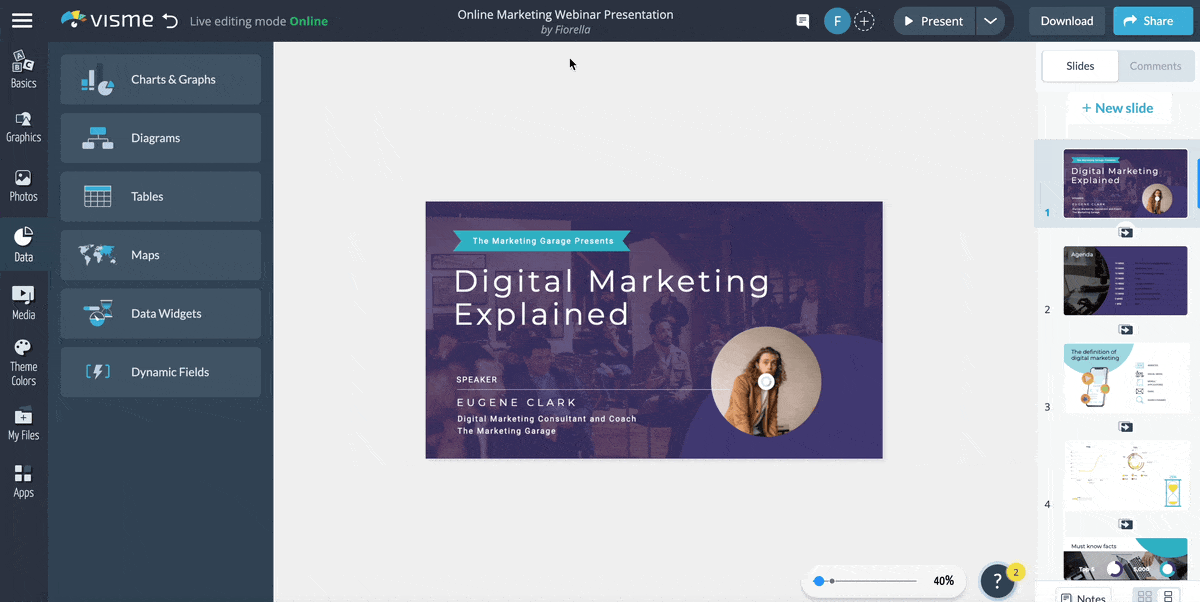
Dengan Visme, Anda mendapatkan kebebasan penuh untuk memilih bagaimana Anda ingin menggunakan presentasi Anda. Setelah Anda puas dengan presentasi Anda, Anda dapat membagikan tautan ke dek slide Anda, menyematkannya ke situs Anda, mengunggahnya ke SlideShare atau mengunduhnya sebagai file PNG, JPG, PDF, MP4, dan GIF.
Jika Anda merancang presentasi untuk sistem manajemen pembelajaran, Anda dapat mengunduh presentasi sebagai SCORM atau xAPI. Ini memungkinkan Anda mempertahankan semua interaktivitas dan multimedia serta melacak penyelesaian materi pembelajaran di LMS Anda.
Dan itu tidak berakhir di sini. Dengan Studio Presentasi Visme, Anda dapat merekam presentasi Anda sendiri dan mengirimkannya ke pemirsa Anda. Ini memungkinkan Anda untuk mempresentasikan secara asinkron dan menghilangkan tekanan.
Fitur ini sangat berguna untuk membuat webinar, mengadakan rapat yang direkam sebelumnya, menjelaskan materi pembelajaran, dan lainnya.
Jika Anda seorang pemula, memberikan presentasi mungkin lebih sulit daripada membuatnya. Studi telah mengungkapkan bahwa 90% kecemasan yang dirasakan presenter sebelum memberikan presentasi adalah karena kurangnya persiapan.
Di bawah ini adalah video dengan 11 tip sederhana untuk memberikan presentasi yang bagus untuk memastikan penyampaiannya seefektif desain presentasi.
Kiat Pro: Hasilkan prospek dengan mengaktifkan fitur "Memerlukan Registrasi" di tab "Pengaturan Lanjutan".Visme: Alat Desain Presentasi Terbaik
Presentasi yang kuat dan menakjubkan secara visual sangat penting dalam lanskap bisnis saat ini. Dan Visme menyediakan platform yang luar biasa untuk mencapai tujuan tersebut. Dengan antarmuka yang ramah pengguna dan alat desain yang ekstensif, bahkan pemula pun dapat membuat presentasi yang tampak profesional dalam waktu singkat.
Inilah yang dikatakan salah satu pelanggan kami tentang perangkat lunak presentasi Visme:
“Visme mudah digunakan! Saya seorang pemula, dan hanya dalam dua jam, saya sudah membuat slide yang terlihat profesional untuk rapat dewan perusahaan kami dalam tiga hari.”
Salah satu keuntungan paling signifikan dari Visme adalah kemampuannya untuk menyesuaikan setiap aspek presentasi Anda. Visme memungkinkan Anda membuat pengalaman visual yang unik dan menawan mulai dari warna latar belakang hingga gaya font.
Selain itu, Visme menawarkan pustaka yang luas berisi templat, grafik, dan ikon siap pakai untuk membantu Anda memulai.
Jadi, apakah Anda ingin membuat presentasi penelitian atau pitch deck untuk mengamankan pendanaan, Visme memiliki semua yang Anda butuhkan.
Daftar untuk alat desain presentasi online gratis Visme dan mulailah perjalanan desain presentasi Anda sekarang!